
Maison de solutions audio sont chers, et souvent difficiles à mettre en place. Aujourd’hui, nous allons vous emmener à partir d’un non-maison, système audio à la maison de système audio de quelques minutes avec le Google Chromecast Audio.
L’ARTICLE Comment mettre en Place un Nouveau haut-Parleur Sonos
Comment mettre en Place un Nouveau haut-Parleur Sonos
Bluetooth haut-parleurs sont donc 2014. Alors qu’ils sont très bien sur un individu portable de base, ils n’ont qu’une portée effective de la… [Lire l’Article]
Haut-parleur configurations qui jouent la même musique dans toute votre maison, de l’ordre de tri du cher à très cher. Sur le tri du cher côté vous pourrez acheter plusieurs $99 Apple Airport Express stations relais pour connecter vos haut-parleurs via AirPlay. Sur le très cher côté des choses, vous trouverez le système Sonos, qui va vous courir dans les milliers de dollars pour équiper l’ensemble de la maison comme chaque adaptateur de haut-parleurs coûts de 349$.
C’est super si vous pouvez vous le permettre, et la solution offre quelque chose que vous voulez. Apple AirPort dispose d’autres fonctionnalités, comme l’extension des réseaux, par exemple. Sonos a sa propre ligne de haute qualité de haut-parleurs sans fil. Mais pour les gens qui sont un peu plus conscient des coûts, n’ont pas besoin des fonctionnalités supplémentaires, et ont beaucoup de haut-parleurs sur la main qu’ils peuvent utiliser pour la tâche, il y a beaucoup moins cher et plus facile solution: la Google Chromecast Audio. Pour 35 $par pop (et souvent en vente pour $30), vous pouvez rapidement équiper votre maison, de haut en bas, avec un système qui est aussi simple à utiliser que Google populaire Chromecast de streaming vidéo de la solution.
Prenons un oeil à exactement ce que vous avez besoin et nous allons tourner notre attention à la configuration de la Chromecast de l’Audio et de la création d’un réseau interne.
Vous aurez Besoin de: la Préparation Est la Clé
Lors de l’écriture de ce tutoriel, nous avons chronométré combien de temps il nous a fallu pour aller de la non-maison de l’audio dans toute la maison audio. Même s’arrêter pour prendre des captures d’écran le long de la voie, le temps total est de moins de cinq minutes.
En mettant de côté la facilité d’utilisation du Chromecast système est à utiliser, la raison pour laquelle on pourrait facilement mettre en place le système est parce que nous savions exactement ce que nous voulions et nous avons pu facilement brancher le Chromecast Audio dans et faire rouler dans une affaire de secondes à chaque emplacement du haut-parleur.
Si vous allez dans l’expérience avec le même niveau de connaissances et de préparation, vous pouvez vous aussi dans le déploiement de votre système audio en quelques minutes. Nous allons regarder ce que vous avez besoin.
Des Haut-Parleurs Amplifiés
Ce guide peut être sur le Chromecast, mais sans haut-parleurs raccordés à elle, vous n’avez rien. Ce guide suppose généralement que vous avez déjà quelques orateurs qui traînent (depuis le haut-parleur recommandations seraient un ensemble de l’article en lui-même), mais il ya quelques choses à garder à l’esprit lorsque vous vous préparez pour le Chromecast.
Ce qui fait un haut-parleur approprié pour nos fins? Haut-parleurs peuvent être classés en deux catégories, active et passive, basée sur un simple distinction. Si vos haut-parleurs ont leur propre source d’énergie (à partir de la paroi de courant ou les piles), ils sont des enceintes actives. Si vos haut-parleurs seulement fil de haut-parleur bornes à l’arrière, ils sont susceptibles passive, ce qui signifie qu’ils n’ont pas de source d’énergie interne. Au lieu de cela, ils ont besoin d’un récepteur ou de l’amplificateur à tirer de l’électricité à partir de votre mur et de la puissance.
Haut-parleurs actifs peuvent se brancher directement dans le Chromecast (ou de toute autre source sonore, comme votre iPhone ou un lecteur de CD) et ils vont amplifier le son.
Si vous avez une vieille paire de grande qualité sonore passive Hi-Fi haut-parleurs, cependant, vous aurez besoin de brancher le Chromecast en un récepteur ou de l’amplificateur, puis branchez les haut-parleurs dans le même récepteur ou de l’amplificateur.
Quand le président amplis sont un article (et la passion) pour eux-mêmes, vous pouvez vous en tirer avec un simple amplificateur conçu pour une utilisation avec passive haut-parleurs stéréo pour environ $14. Au-delà des mineurs de recommandation, cependant, la sélection d’un amplificateur ou des enceintes est au-delà de la portée de ce tutoriel–heureusement, l’internet est rempli avec de l’équipement audio des sites, des forums et des commentaires si vous êtes sûr de trouver de l’information sur une combinaison de haut-parleurs et amplificateurs que vous pouvez penser.
Le Chromecast Audio

Vous aurez besoin d’un Chromecast Audio de l’unité pour chaque jeu de haut-parleurs que vous souhaitez ajouter à l’ensemble de votre maison d’un système audio. Malheureusement, même si vous possédez déjà une vidéo normal Chromecast, vous ne pouvez pas utiliser le modèle pour ce tutoriel le tutoriel repose sur la capacité de la Chromecast Audio units être classés en groupes.
Cette fonctionnalité est réservée, en ce moment, exclusivement pour la Chromecast Audio. Cela signifie que même si vous avez déjà un régulier Chromecast accroché à votre media center le récepteur de l’unité, vous aurez besoin d’un supplément de Chromecast Audio de l’unité d’intégrer ces haut-parleurs dans l’ensemble de votre solution maison. Nous ne pouvons pas vous dire quelle tristesse, nous avons été de trouver que vous ne pouviez pas de groupe régulières Chromecasts comme vous pouvez le Chromecast Audio et nous espérons vraiment que Google corrige cet oubli dans l’avenir.
Les Câbles Adéquats
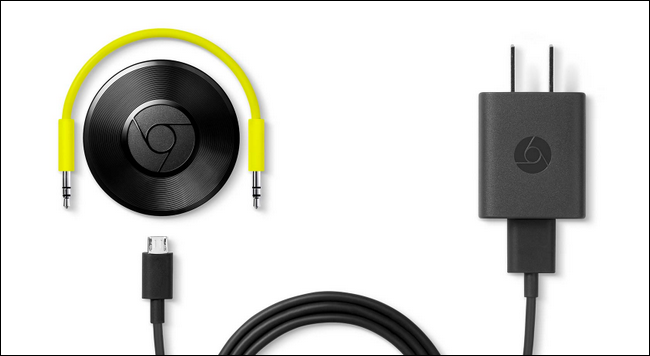
ARTICLE CONNEXE qu’Est-Ce que le Port Audio Optique, et Quand dois-je Utiliser?
qu’Est-Ce que le Port Audio Optique, et Quand dois-je Utiliser?
Jamais demandé ce que trapézoïdale “optique” port audio est? Vous trouverez ces sur le dos des ordinateurs, des téléviseurs Hd, des médias, des récepteurs, et… [Lire l’Article]
Le Chromecast Audio est livré avec un adaptateur secteur et un court 3.5 mm stéréo câble (aka un casque de câble de style, vu dans la photo ci-dessous). En outre, le Chromecast de supports Audio 3,5 mm vers RCA (rouge/blanc jacks stéréo courant de tout, de haut-parleurs pour les téléviseurs), et de 3,5 mm pour câble optique TOSLINK pour l’audio numérique.
C’est maintenant le temps de consulter la configuration des haut-parleurs dans chaque endroit dans votre maison pour déterminer quel type de câble dont vous avez besoin pour chaque.
Alors que Google sera heureux de vous vendre un adaptateur 3,5 mm vers RCA ou optique adaptateur pour 15 $chacun, ce qui est assez fou de balisage pour les deux très bon marché câbles. Vous pouvez vous procurer un mâle 3,5 mm vers RCA mâle câble pour environ 5$. Même si le câble optique sur le Google Chromecast boutique a l’air vraiment exotique, il fait juste un mini TOSLINK vers TOSLINK câble de l’adaptateur, et vous pouvez passer de payer 15 $pour les et au lieu de s’en procurer pour la somme de 6.
Le Google Cast Application et Compagnon Applications de diffusion en continu
Enfin, en plus de toutes les conditions physiques, nous exposons ci-dessus, vous aurez besoin de deux choses simples: le Google Cast application sur votre smartphone (disponible pour Android et iOS) ainsi que les applications compatibles avec Chromecast pour votre smartphone ou votre ordinateur.
Vous avez besoin de la Google cast application pour configurer le Chromecasts et les configurer, et vous avez besoin de la Chromecast applications compatibles pour diffuser de la musique sur les appareils. Populaire de musique en streaming d’applications comme Spotify, Pandora, et iHeartRadio tous les travaux avec le Chromecast, et vous pouvez même diffuser de la musique à partir de votre collection de médias à l’aide de Chromecast de la compatibilité du support des solutions de gestion comme Plex Media Center.
Avec tout cela à l’esprit, nous allons jeter un oeil à la façon de configurer les unités réelles et d’obtenir la lecture de la musique.
Configurer Votre Chromecast Audio Units
Nous vous promettons que vous avez déjà fait tous les gros trucs (vérification de vos haut-parleurs, potentiellement de commande de l’adaptateur de câbles, et ainsi de suite). Une fois que vous avez trouvé le jeter du haut-parleur terre dans votre maison et a obtenu vos mains sur le Chromecast Audio units, le reste du processus prend quelques minutes.
Branchez votre Chromecast Audio du câble d’alimentation, branchez l’adaptateur, et le crochet de l’appareil jusqu’à vos haut-parleurs. Nous proposons de le faire, les unités une à une (application de la puissance de chaque unité seulement après le précédent appareil a été configuré) pour éviter de les confondre, car ils ont tous des génériques de noms par défaut comme ChromecastAudio2058.
Transformer votre smartphone en Bluetooth à partir de ses paramètres de l’application. Ensuite, lancer le Google Cast app. Sélectionnez “Périphériques” onglet en haut de l’écran, comme illustré ci-dessous.
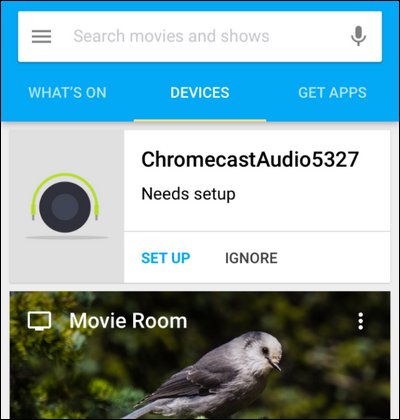
Si vous avez le Bluetooth et sont près de la Chromecast, il affiche le nom par défaut de la Chromecast Audio avec le dialogue ci-dessus, indiquant qu’il doit être installé. Sélectionnez “Configurer”. Après un très bref moment où il indique que le processus d’installation est en cours, il vous invite à jouer à un test sonore. Appuyez sur le bouton pour confirmer que l’application peut envoyer le son vers le Chromecast Audio.
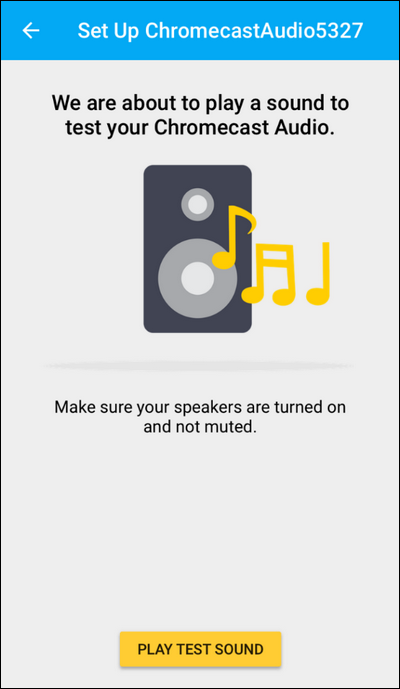
Confirmer que vous avez entendu le son en sélectionnant “j’ai entendu ça”, ou, si vous n’avez pas, sélectionnez “je n’ai pas l’entendre” pour obtenir de l’aide.
Ensuite, vous serez invité à nommer votre Chromecast Audio et de choisir d’activer le mode invité ou pas (si vous n’êtes pas familier avec le Chromecast mode invité, vous pouvez la lire ici). Bien que l’application vous invite à utiliser un nom comme “Pièce à Vivre”, parce que nous avons déjà plusieurs régulière Chromecast unités avec des noms tels que nous avons choisi d’appeler notre Chromecast Audio “en Bas de parole”. Donnez à votre Chromecast facilement identifiable, nom qui la distingue des autres unités (et n’oubliez pas que chaque fois que quelqu’un donne un périphérique réseau est un non-sens d’un nom, un ange perd ses ailes).
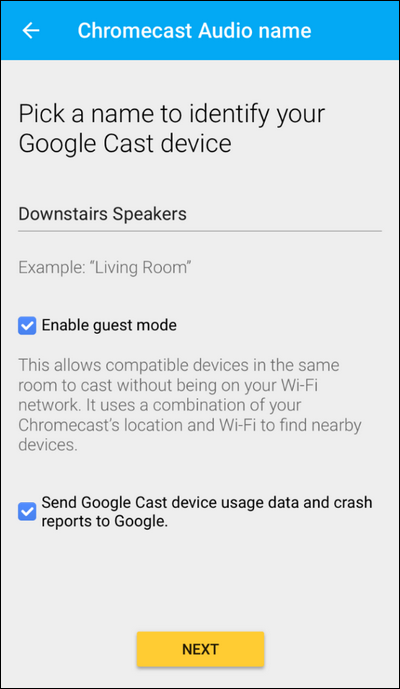
Ensuite, sélectionnez votre réseau Wi-Fi et d’entrer le mot de passe.
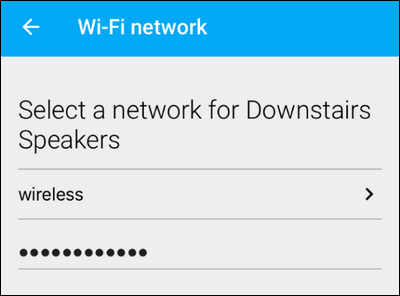
Dès que le Chromecast Audio se connecte à votre réseau, il va rechercher les mises à jour. Au cours de ce processus, il va vous montrer une petite vidéo sur la façon d’utiliser l’appareil. Attendez que le processus de mise à jour à la fin et puis répétez l’ensemble de cette section du tutoriel pour chaque Chromecast Audio de l’unité que vous avez.
Ne pas passer à la section suivante de ce tutoriel jusqu’à ce que chaque Chromecast unité Audio est accroché à son compagnon, haut-parleurs, avec un nom unique, et sur votre réseau domestique.
La Touche finale: Groupe de la Chromecasts
Cette dernière étape est la magie qui les rassemble toutes. Si vous ouvrez un Chromecast compatible application de streaming, dire Pandora pour iOS, à ce stade, vous verrez votre Chromecast Audio unités, mais vous ne serez en mesure de diffuser de l’audio à l’un d’entre eux, comme on le voit ci-dessous.
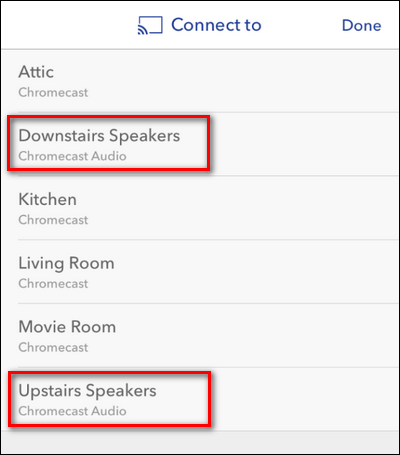
Ce n’est pas vraiment toute la maison audio, est-il? C’est vraiment pas mieux que d’envoyer un flux unique à un seul Chromecast. Nous avons besoin de créer un groupe, de sorte que tous les groupes de Chromecast Audio unités de syntoniser le même flux. Pour ce faire, ouvrez le Google Cast de nouveau l’application et sélectionnez “Périphériques” de l’onglet comme nous l’avons fait lorsque nous avons défini les unités.
Faites défiler vers le bas jusqu’à ce que vous voyez votre Chromecast Audio units. Appuyez sur les trois petits point icône située dans le coin supérieur droit de l’entrée de l’un des haut-parleurs que vous souhaitez regrouper.
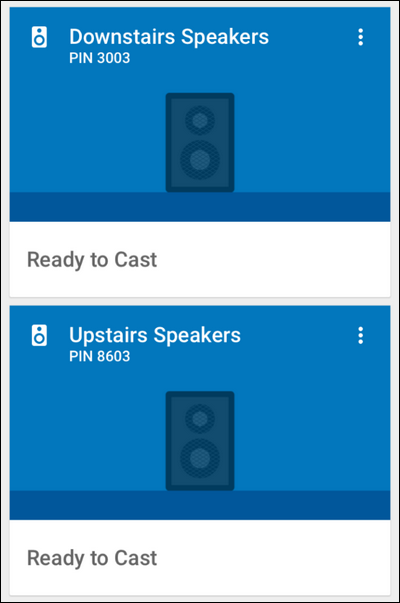
Dans le menu déroulant, sélectionnez “Créer un groupe”.
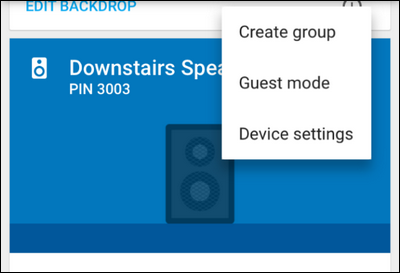
Donnez à votre groupe un nom et sélectionnez le Chromecast unités qui composent le groupe. Dans notre exemple, nous avons deux Chromecast Audio units et nous avons nommé le groupe “Ensemble de la Maison”. Si vous avez acheté plus d’unités, vous pouvez facilement subdiviser les choses dans des groupes comme “Toute la Maison”, “en haut”, “en Bas”, ou même “à l’Extérieur”. Tant qu’un groupe donné a deux Chromecasts, il va fonctionner. Cliquez sur “Enregistrer” lorsque vous avez terminé un nom à votre groupe et en sélectionnant les appareils.
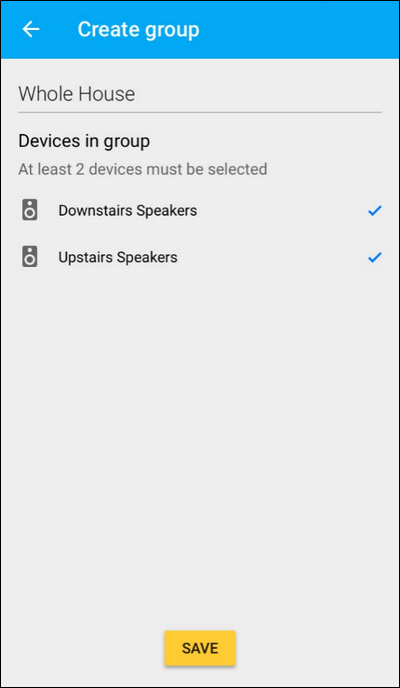
Après la création du groupe, il sera affiché avec votre Chromecast appareils, comme on le voit ci-dessous dans les “Périphériques” de l’onglet Google Cast app.
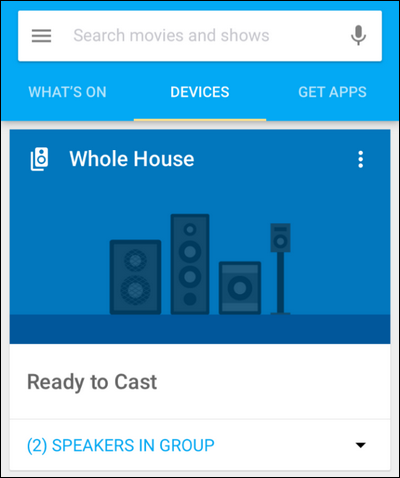
Si vous lancez une application, casting capacités, comme ladite application Pandora, vous verrez que “Toute la Maison” (ou ce que vous avez nommé votre groupe d’enceintes), comme illustré ci-dessous.
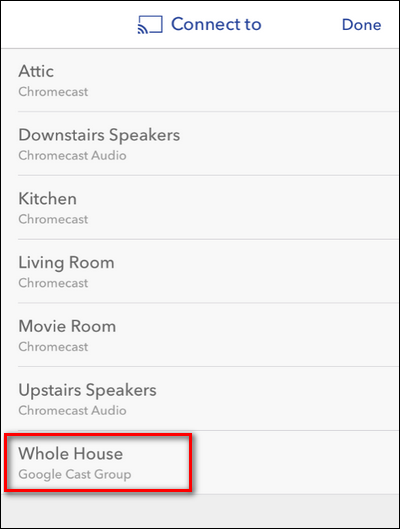
Maintenant, vous pouvez sélectionner le “Google Cast de Groupe” à la place de l’individu Chromecast Audio units, et quel que soit le flux que vous avez sélectionnés seront envoyés à chaque Chromecast Audio qui jettent le groupe.
Les applications peuvent offrir un soutien supplémentaire pour la Chromecast Audio (l’application Pandora, par exemple, vous permet de contrôler le volume principal en appuyant sur le casting icône tandis que le casting est en cours, comme on le voit ci-dessous).
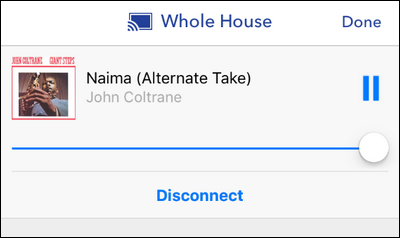
Si vous souhaitez un contrôle plus granulaire, cependant, votre meilleur pari est de lancer le Google Cast application et découvrez l’entrée pour le groupe d’enceintes, comme on le voit ci-dessous. Alors que l’Arrêt “Casting” d’entrée est assez évident, vous pouvez appuyer sur l’icône de haut-parleur pour contrôler les haut-parleurs.
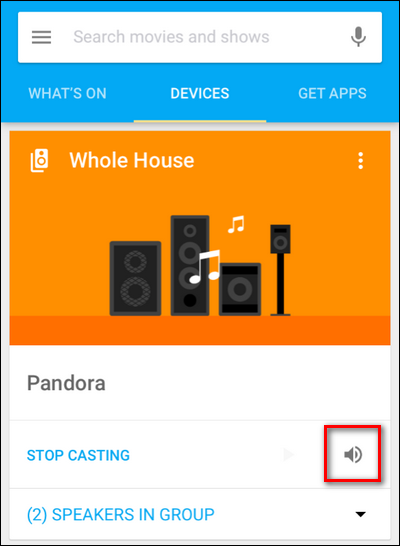
En utilisant les curseurs, vous pouvez modifier le volume des différentes paires d’enceintes.
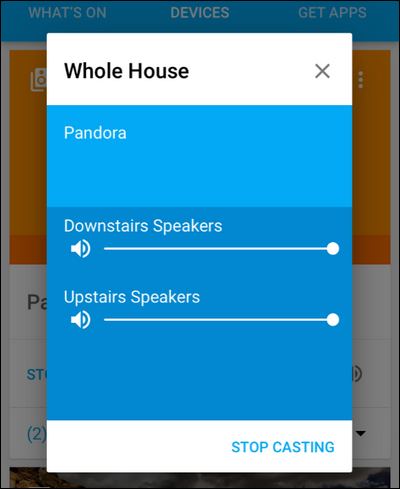
C’est particulièrement pratique si vous avez quitté le volume physique lointain d’un ensemble de haut-parleurs sous tension et que vous voulez rapidement remédier à la situation sans que l’exécution en haut d’une volée d’escaliers.
Dans l’ensemble, le Google Chromecast expérience Audio est super lisse. La seule plainte que nous avons sur l’ensemble du processus a en fait rien à voir avec le processus nous voulons vraiment la capacité de notre groupe régulier Chromecasts en audio et vidéo en streaming de groupes de! Si vous êtes à la recherche d’un super bon moyen de mettre en place un ensemble de streaming audio solution, cependant, le Chromecast Audio ne pouvez vraiment pas battre en termes de prix et de facilité d’utilisation.
